HP Ink Tank 116 User Manual
Browse online or download User Manual for Unknown HP Ink Tank 116. HP Ink Tank 118 Kasutusjuhend [sk]
- Page / 82
- Table of contents
- BOOKMARKS
- HP Ink Tank 110 series 1
- Sisukord 3
- 2 Alustamine 6
- Printeri osad 7
- 4 Peatükk 2 Alustamine ETWW 8
- Tindimahutisüsteemi tutvustus 9
- Juhtpaneeli võimalused 10
- Olekutuled 11
- 8 Peatükk 2 Alustamine ETWW 12
- Tindisüsteemi hooldus 14
- Laadige kandjad 15
- Paberikasutuse põhisuunised 19
- HP paberitarvikute tellimine 20
- Säästurežiim 23
- Vaikne režiim 24
- Automaatne väljalülitus 25
- 3 Printimine 26
- Printimine arvuti kaudu 27
- Fotode printimine 28
- Ümbrike printimine 29
- Nõuanded paberi laadimiseks 32
- Tinditasemed 36
- Tindimahutite täitmine 37
- Tindivarude tellimine 39
- 5 Printeri ühendamine 47
- 6 Probleemi lahendamine 48
- Paberiummistuste vältimine 52
- Prindipea probleemid 55
- Printimisprobleemid 59
- Printeri riistvara probleemid 67
- Võta ühendust HP-ga 68
- Printeri registreerimine 68
- Täiendavad garantiivõimalused 69
- A Tehniline teave 70
- Tehnilised andmed 71
- Normatiivteave 73
- Välise AC-adapteriga tooted 74
- Öko-nõuanded 75
- Keemilised ained 77
- Tähestikuline register 81
Summary of Contents
HP Ink Tank 110 seriesKasutusjuhend
Juhtpaneeli võimalusedNuppude ja tulede ülevaadeFunktsioon Kirjeldus1 Nupp Toide : lülitab printeri sisse või välja.2 Funktsiooni Värviline prindipea
Olekutuled●Funktsiooni Toide nupu tuli●Funktsiooni Prindipea tuled●Prindipea ettevalmistuse oleku näidikud●Funktsiooni Tõrge tuli, funktsiooni Hoiatus
Põhjus LahendusJuhtuda võis üks järgmistest.– Vastav prindipea puudub.– Vastav prindipea on valesti paigaldatud.– Vastaval prindipeal on ikka veel ora
Funktsiooni Hoiatus tuli ja funktsiooni Resume (Jätka) tuli vilguvad kiiresti.Põhjus LahendusIlmneda võis üks järgmistest.– Printer saab prinditöö ja
Põhjus LahendusPrinter on veaolekus. Printeri lähtestamiseks viige lõpule järgmised etapid.1. Lülitage printer välja.2. Lahutage toitejuhe.3. Oodake u
Laadige kandjadJätkamiseks valige paberisuurus.Täisformaadis paberi salvepanek1. Tõstke sisendsalv üles.2. Lükake paberilaiuse juhik vasakule.3. Sises
4. Libistage paberilaiuse juhikut paremale, kuni see paberi servas peatub.5. Tõmmake väljundsalv ja paberisalve pikendus välja.Väikse formaadiga paber
3. Pange väike paberipakk (nt fotopaber) sisse, lühem äär ees ja prinditav pool all, ning paigutage see sisendsalve tagumisse ossa paremasse äärde. Lü
2. Lükake paberilaiuse juhik vasakule.3. Asetage üks või mitu ümbrikut sisendsalve paremasse serva, prinditav pool all. Lükake ümbrike pakki edasi, ku
Paberikasutuse põhisuunisedPrinteris saab edukalt kasutada enamikku kontoripaberit. Enne suurte koguste ostmist katsetage printimist paberinäidistega.
Ettevõtte HP teatisedSELLES DOKUMENDIS SISALDUVAT TEAVET VÕIDAKSE ETTE TEATAMATA MUUTA.KÕIK ÕIGUSED ON KAITSTUD. SELLE MATERJALI TAASTOOTMINE, KOHANDA
HP fotode printimise mugavad komplektpakid Photo Value Pack sisaldavad HP originaaltindikassette ja HP fotopaberit Advanced Photo Paper, mis aitavad t
HP pabereid ja muid tarvikuid saate tellida aadressilt www.hp.com . Praegu on mõned HP veebisaidi osad saadaval ainult inglise keeles.Igapäevaste doku
Avage HP printeri tarkvara (Windows).Pärast HP printeritarkvara installimist topeltklõpsake printeriikoonile töölaual ja tehke printeritarkvara avamis
SäästurežiimKui printerit ei kasutata, läheb see energia säästmiseks automaatselt unerežiimi. Pidage unerežiimi kohta meeles järgmist.● Unerežiimis vä
Vaikne režiimVaikne režiim aeglustab printimist, et vähendada müra üldtaset, mõjutamata prindikvaliteeti. Vaikne režiim töötab ainult tavapaberiga ja
Automaatne väljalülitusSee funktsioon lülitab printeri energia säästmiseks automaatselt välja pärast 2 tundi tegevusetult seismist. Funktsioon Automaa
3 Printimine●Printimine arvuti kaudu●Näpunäited edukaks printimiseks22 Peatükk 3 Printimine ETWW
Printimine arvuti kaudu●Dokumentide printimine●Fotode printimine●Ümbrike printimine●Kasutage printimiseks sätet Maximum dpi (Maksimaalne dpi).Dokument
Lehe mõlemale poolele printimine (Windows)1. Valige tarkvaraprogrammist valik Print (Prindi).2. Veenduge, et printer on valitud.3. Klõpsake nuppu, mis
3. Klõpsake nuppu, mis avab dialoogiakna Properties (Atribuudid).Olenevalt tarkvararakendusest võib selle nupu nimi olla Properties (Atribuudid), Opti
Sisukord1 HP Ink Tank 110 series spikker ...
MÄRKUS. Ümbrikutele printimiseks teksti vormindamise kohta lisateabe saamiseks vaadake kasutatava rakenduse dokumentatsiooni. Ümbrike printimine (Wind
3. Klõpsake nuppu, mis avab dialoogiakna Properties (Atribuudid).Olenevalt tarkvararakendusest võib selle nupu nimi olla Properties (Atribuudid), Opti
Näpunäited edukaks printimiseksPrintimise õnnestumiseks peavad HP prindipead nõuetekohaselt töötama, tindimahutites peab olema piisavalt tinti, paber
Nõuanded printeri seadistamiseksNõuanded printeri seadistamiseks (Windows)● Printimise vaikesätete muutmiseks avage HP printeri tarkvara, klõpsake val
– Orientation (Paigutus): valige vertikaalse printimise puhul suvand Portrait (Portree) või horisontaalse printimise puhul suvand Landscape (Maastik).
4 Tindi ja prindipeade haldamineSee jaotis sisaldab järgmisi teemasid.●Tinditasemed●Tindimahutite täitmine●Tindivarude tellimine●Prindipeade (kassetti
TinditasemedMäärake tindimahutitel olevate tinditaseme joonte põhjal, millal mahuteid täita ja kui palju tinti lisada.1 Maksimumtaseme joon: tegelik t
Tindimahutite täitmineTindimahutite täitmiseks tehke järgmist.1. Tõstke tindimahutite kaas üles.2. Eemaldage kork tindimahutilt, mida soovite täita.3.
4. Hoidke tindipudelit paagi avause kohal ja lisage mahutisse tinti ainult kuni maksimumtaseme jooneni. Kui tint ei voola kohe välja, siis eemaldage p
Tindivarude tellimineEnne tindipudelite tellimist leidke tindipudelitelt sildid, kus on kirjas tindipudeli numbrid.Veebiaadressi www.hp.com/buy/suppli
Prindipea probleemid ...
Prindipeade (kassettide) väljavahetaminePrindipeade (kassettide) väljavahetamiseks tehke järgmist.1. Veenduge, et toide on sisse lülitatud.2. Eemaldag
d. Prindipea kelgust vabastamiseks vajutage seda alla.e. Eemaldage asendatav prindipea selle pesast.3. Paigaldage uus prindipea.a. Võtke prindipea pak
c. Lükake prindipea pessa, kuni see paika klõpsatab.d. Teise prindipea asendamiseks korrake samme 2d kuni 3c.e. Sulgege prindipea riiv. Veenduge, et p
g. Sulgege printeri esiluuk.MÄRKUS. HP printeri tarkvara soovitab teil prindipead joondada, kui prindite dokumendi pärast uute prindipeade paigaldamis
Ainult musta tindiga printimineEnne musta tindiga printimist veenduge, et kõigi mahutite tegelikud tinditasemed ei jääks miinimumtasemest allapoole. K
Prindipeade ja tindiga töötamise näpunäitedPrindipeadega seotud näpunäitedJärgige prindipeadega töötamisel järgmisi juhiseid.● Prindipeade kaitsmiseks
Printeri viimine ühest kohast teisePrinteri kahjustamise või tindilekke vältimiseks järgige neid juhiseid.Printerit kodus või kontoris teisaldades hoi
5 Printeri ühendaminePrinter on varustatud seadme taga asuva kiire 2.0 USB-pordiga arvuti ühendamiseks.Kui printeri tarkvara on installitud, toimib pr
6 Probleemi lahendamineSee jaotis sisaldab järgmisi teemasid.●Ummistused ja paberisöötmise probleemid.●Prindipea probleemid●Printimisprobleemid●Printe
Ummistused ja paberisöötmise probleemid.Mida te soovite teha?●Paberi- või prindikelgu ummistuse kõrvaldamine●Paberiummistuste vältimine●Paberi söötmis
1 HP Ink Tank 110 series spikkerLisateave printeri kasutamise kohta.● Alustamine lk 2● Printimine lk 22● Tindi ja prindipeade haldamine lk 31● Printer
Paberiummistuse kõrvaldamine väljundsalvest1. Printimise tühistamiseks vajutage nuppu Tühista ( ). Kui see viga ei kõrvalda, tehke ummistuse käsitsi e
5. Veenduge, et printimiskelk poleks blokeeritud.Eemaldage ummistunud paber või muud printimiskelku blokeerivad esemed. Võib-olla peate kelgu paremale
3. Keerake printer ettevaatlikult tagumisele küljele ja leidke printeri all olev puhastamise luuk. Puhastamise luugi avamiseks tõmmake mõlemast sakist
● Ärge suruge paberit liiga sügavale sisendsalve.● Ärge sisestage paberit siis, kui printer prindib. Kui paber on printeris peaaegu otsas, oodake enne
6. Tõstke sisendsalve kaitse üles ja hoidke seda üleval.MÄRKUS. Ärge eemaldage sisendsalve kaitset. Sisendsalve kaitse takistab prahi sattumist paberi
Prindipea probleemidPrindipea probleemide tuvastamineEt teha kindlaks, kas prindipeaga on probleeme, kontrollige funktsiooni Prindipea tulesid. Lisate
b. Avage prindipeade pääsuluuk. Vajutage ja hoidke kolm sekundit all nuppu Resume (Jätka) ( ). Oodake, kuni prindikelk liigub keskossa ja jääb seisma.
f. Kontrollige, et prindipeal ei ole korki peal ja prindipea kontaktidel ei ole plastteipi. Eemaldage prindipealt kork ja plastteip.MÄRKUS. Ärge puudu
j. Sulgege printeri esiluuk.4. Tõmmake väljundsalv ja paberisalve pikendus välja.54 Peatükk 6 Probleemi lahendamine ETWW
PrintimisprobleemidMida te soovite teha?Lahendage probleemid, kui lehte ei saa printida (ei saa printida)HP Print and Scan Doctor HP Print and Scan Do
2 Alustamine●Printeri osad●Tindimahutisüsteemi tutvustus●Juhtpaneeli võimalused●Olekutuled●Laadige kandjad●Paberikasutuse põhisuunised●Avage HP printe
Kontrollimine, kas printer on määratud vaikeprinteriksa. Sõltuvalt kasutatavast operatsioonisüsteemist toimige järgmiselt.● Windows 10: valige Windows
v. Vahekaardil General (Üldine), Startup type (Käivitustüüp) kõrval, veenduge, et märgitud on valik Automatic (Automaatne).vi. Kui teenus veel ei tööt
Prinditõrgete lahendamine (OS X ja macOS)1. Kontrollige tõrketeateid ja kõrvaldage kõik tõrked.2. Eemaldage USB-kaabel ja ühendage see uuesti.3. Veend
● Parima prindikvaliteedi tagamiseks kasutage kvaliteetset HP paberit või pabereid, mis vastavad standardile ColorLok®. Lisateavet leiate jaotisest Pa
6. Vaadake üle sinine, punane, kollane ja must kast ning muu diagnostikalehel olev sisu.7. Kui diagnostikalehel on triibud või kastid on osaliselt tüh
Prindikvaliteedi parandamine (OS X ja macOS)1. Veenduge, et kasutate HP originaalprindipäid ja -tinti.● Veenduge, et kõik tindimahutid on kuni miinimu
Prindipea automaatne puhastaminea. Laadige sisendisalve Letter- või A4-formaadis valget tavapaberit.b. Avage Rakendus HP Utility (HP utiliit).MÄRKUS.
Printeri riistvara probleemidPrindipeade pääsuluugi sulgemine● Printimise alustamiseks peab prindipea luuk suletud olema.Printer lülitub ootamatult vä
HP tugiKõige uuemad tootevärskendused ja tugiteabe leiate printeri tugisaidilt aadressil www.support.hp.com. HP onlain-tugi pakub printeri mitmeid abi
Täiendavad garantiivõimalusedLisatasu eest on printerile võimalik tellida laiendatud teenindusplaan. Avage www.support.hp.com , valige oma riik/piirko
Printeri osad1 Paberilaiuse juhik2 Sisendsalv3 Sisendsalve kaas4 Väljastussalve pikendi (ka salve pikendi)5 Väljundsalv6 Esiluuk7 Tindimahuti8 Tindima
A Tehniline teaveSee jaotis pakub printeri kohta tehnilisi spetsikatsioone ja regulatiivset teavet. Selle dokumendi teavet võidakse ette teatamata mu
Tehnilised andmedLisateavet leiate HP tugisaidilt aadressil www.support.hp.com .Süsteemi nõuded● Tarkvara ja süsteeminõuded leiate Readme-failist, mis
Printimisandmed● Printimiskiirus varieerub sõltuvalt dokumendi keerukusest● Meetod: Drop-on-Demand-termoprinter● Keel: PCL3 GUIEraldusvõime printimise
NormatiivteavePrinter vastab teie riigi/maa normatiivametite tootenõuetele.See jaotis sisaldab järgmisi teemasid.●Normatiivne mudelinumber●FCC-teave●E
Euroopa Liidu regulatiivne teatisCE-märgistust kandvad seadmed vastavad kohaldatavatele EL-i direktiividele ja nendega seotud Euroopa ühtlustatud stan
Keskkonnasäästlik tootmisprogrammHP on pühendunud kvaliteettoodete valmistamisele keskkonnasäästlikul viisil. Seadme projekteerimisel peetakse silmas,
Euroopa Liidu Komisjoni regulatsioon 1275/2008Toote toiteandmete kohta (sh toote energiatarbimine ooterežiimil, kui kõik juhtmega võrgupordid on ühend
Seadmete jäätmete kasutusest kõrvaldamine kasutajate pooltSee märk tähendab, et toodet ei tohi panna olmejäätmete hulka. Selle asemel peate kaitsma in
Piiratud ainete märgistamise praeguse korra deklaratsioon (Taiwan)限用物質含有情況標示聲明書Declaration of the Presence Condition of the Restricted Substances Mark
根据中国《电器电子产品有害物质限制使用管理办法》部件名称有害物质铅(Pb)汞(Hg)镉(Cd)六价铬(Cr(VI))多溴联苯(PBB)多溴二苯醚(PBDE)外壳和托盘 0 0 0 0 0 0电线 0 0 0 0 0 0印刷电路板 X 0 0 0 0 0打印系统 X 0 0 0 0 0显示器 X 0
14 Toitejuhtme ühenduspesa15 USB-port4 Peatükk 2 Alustamine ETWW
on HP's EPEAT registered products go to www.hp.com/hpinfo/globalcitizenship/environment/pdf/epeat_printers.pdf.Kasutajateave SEPA ökomärgise koht
Tähestikuline registerGgarantii 65Jjuhtpaneelfunktsioonid 6nupud 6Kkelkprindikelgu paberiummistuste kõrvaldamine 45keskkondkeskkonnaalased spetsikats
© Copyright 2018 HP Development Company, L.P.
Tindimahutisüsteemi tutvustusMõiste DenitsioonPrindipead Prindipead on prindimehhanismi osad, mis kannavad paberile tinti. Prindipäid on kahte liiki:
More documents for Unknown HP Ink Tank 116


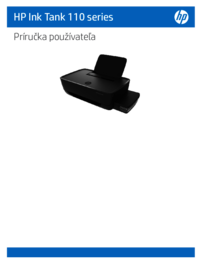





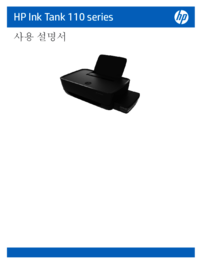










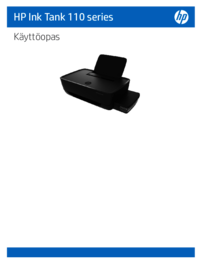

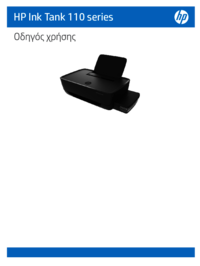
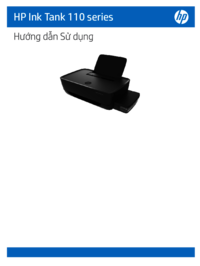

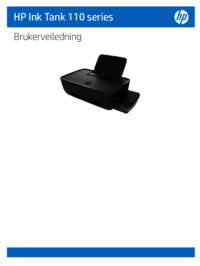

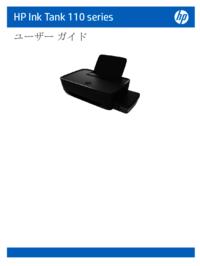




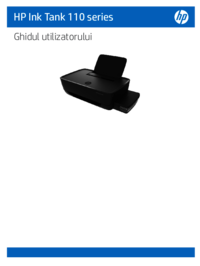
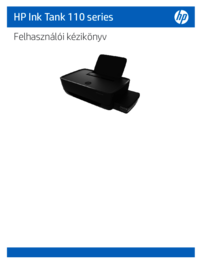
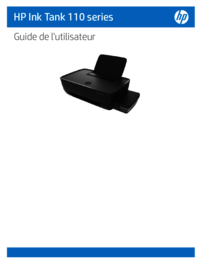
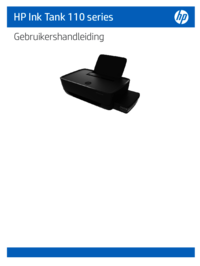




 (2 pages)
(2 pages)

 (2 pages)
(2 pages)
 (56 pages)
(56 pages) (2 pages)
(2 pages)
 (2 pages)
(2 pages) (54 pages)
(54 pages) (32 pages)
(32 pages) (19 pages)
(19 pages)







Comments to this Manuals